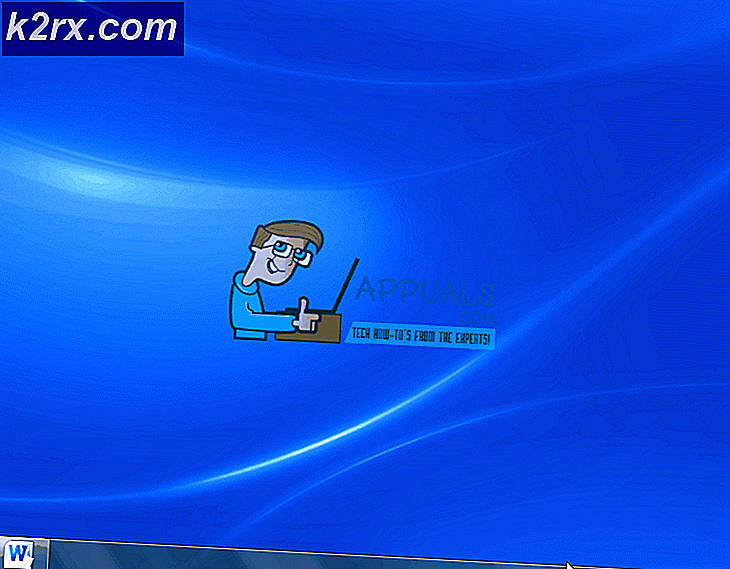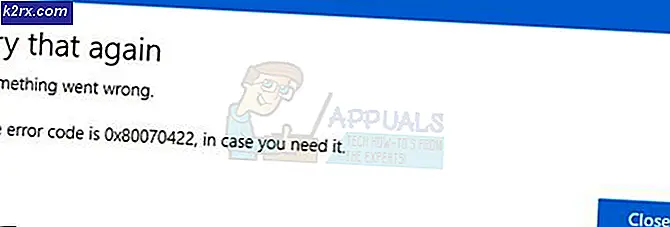Hoe voorkom je dat gebruikers programma's op de taakbalk vastzetten?
De Windows-taakbalk is een speciale bureaubladwerkbalk voor toepassingen die standaard onder aan het scherm wordt weergegeven. Met de taakbalk kunnen gebruikers eenvoudig applicaties openen, zoeken en schakelen tussen applicaties. Gebruikers kunnen de programma's ook vastzetten op de taakbalk, zodat ze deze met een enkele klik kunnen openen. Als u echter niet wilt dat een andere standaardgebruiker meer programma's op de taakbalk vastzet, kunt u deze functie eenvoudig uitschakelen. Door deze functie uit te schakelen, behoudt het nog steeds de reeds vastgezette programma's en schakelt het de loskoppelingsoptie ervoor uit. Dit is een redelijk goede manier om de vastgezette programma's op de taakbalk lange tijd hetzelfde te houden.
In dit artikel laten we u methoden zien waarmee u de ‘Vastzetten op taakbalk‘Optie van de taakbalk. Meestal zullen kinderen of gebruikers met minder kennis de taakbalkopties vrij vaak wijzigen. Dit kan per ongeluk of opzettelijk gebeuren, maar u als beheerder kunt enkele van de opties voor de taakbalk uitschakelen. Dit kan ook worden gebruikt om de reeds vastgezette programma's niet los te maken van de taakbalk.
Programma's vastzetten uitschakelen met behulp van de Editor voor lokaal groepsbeleid
Het groepsbeleid is een Windows-functie die gebruikers helpt bij het beheren van de werkomgeving van het besturingssysteem. Met behulp van de Local Group Policy Editor kunt u eenvoudig de instelling instellen voor het uitschakelen van de pin-functie voor de taakbalk. U kunt ook aanvullende informatie zien wanneer u de instelling selecteert of opent in het venster Editor voor lokaal groepsbeleid.
Als u echter de Windows Home Edition gebruikt, dan overspringen deze methode en probeer de Register-editor-methode. Dit komt doordat de Editor voor lokaal groepsbeleid niet beschikbaar is voor de Windows Home-editie.
- Open de Rennen dialoogvenster door op de te drukken Windows + R sleutel samen. Typ nu 'gpedit.msc”En druk op de Enter toets om het Editor voor lokaal groepsbeleid op uw systeem.
- Navigeer naar de volgende instelling onder de gebruikersconfiguratie:
Gebruikersconfiguratie \ Beheersjablonen \ Startmenu en taakbalk \
- Dubbelklik op de instelling met de naam "Sta het vastzetten van programma's op de taakbalk niet toe”En het wordt geopend in een ander venster. Wijzig nu de schakeloptie van Niet ingesteld naar Ingeschakeld.
- Klik op de Toepassen / Ok knop om de wijzigingen op te slaan. Hiermee wordt de optie Pin to Taskbar van de taakbalk uitgeschakeld.
- Naar inschakelen terug, moet u de schakeloptie weer wijzigen in Niet ingesteld of Gehandicapt in stap 3.
Programma's vastzetten uitschakelen met behulp van de Register-editor
Het register bevat alle informatie, instellingen en opties voor de hardware en software die op uw systeem zijn geïnstalleerd. Gebruikers kunnen naar behoefte bekijken en wijzigingen aanbrengen in de Register-editor. De verkeerde configuratie kan echter problemen veroorzaken voor het besturingssysteem. Daarom raden we gebruikers altijd aan om een back-up te maken voordat ze wijzigingen aanbrengen in het Windows-register. Door de onderstaande stappen correct te volgen, kunt u gemakkelijk en probleemloos de vereiste instelling configureren:
- Open een Rennen opdrachtvenster door op de Windows + R knoppen op uw toetsenbord. Typ nu 'regedit”En druk op de Enter toets om het Register-editor op uw systeem. Ook als daarom wordt gevraagd UAC (Gebruikersaccountbeheer) en kies vervolgens het Ja keuze.
- Navigeer naar de volgende sleutel onder de component Huidige gebruiker:
HKEY_CURRENT_USER \ Software \ Policies \ Microsoft \ Windows \ Explorer
- Klik met de rechtermuisknop op het rechterdeelvenster en kies het Nieuw> DWORD (32-bits) waarde keuze. Noem deze waarde als 'NoPinningToTaskbar“.
- Dubbelklik op het NoPinningToTaskbar waarde en verander vervolgens de waardegegevens in 1.
- Als u klaar bent met alle configuraties, zorg er dan voor dat u herstarten uw computer om de wijzigingen toe te passen. Hiermee wordt de optie voor het vastzetten van programma's voor de taakbalk uitgeschakeld.
- Je kan ook inschakelen het terug door de waardegegevens te wijzigen in 0 of verwijderen deze waarde uit het register.